Introducción
Este tutorial repasará las configuraciones básicas para el Protocolo de escritorio remoto (RDP) dentro de Windows Server 2008 R2.
Requisitos
– Un Servidor con Windows Server 2008.
Configurar RDP en Windows Server 2008 R2
Para acceder a la configuración de Escritorio remoto, haga clic en Administrador de servidores en la esquina inferior izquierda de su escritorio junto a su Inicio botón.
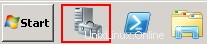
Barra de tareas de Windows:acceso al Administrador del servidor
En el lado derecho de tu Administrador de servidores ventana, verá un enlace para Configurar escritorio remoto en Información de la computadora . Haga clic en este enlace para ver la configuración de Escritorio remoto.
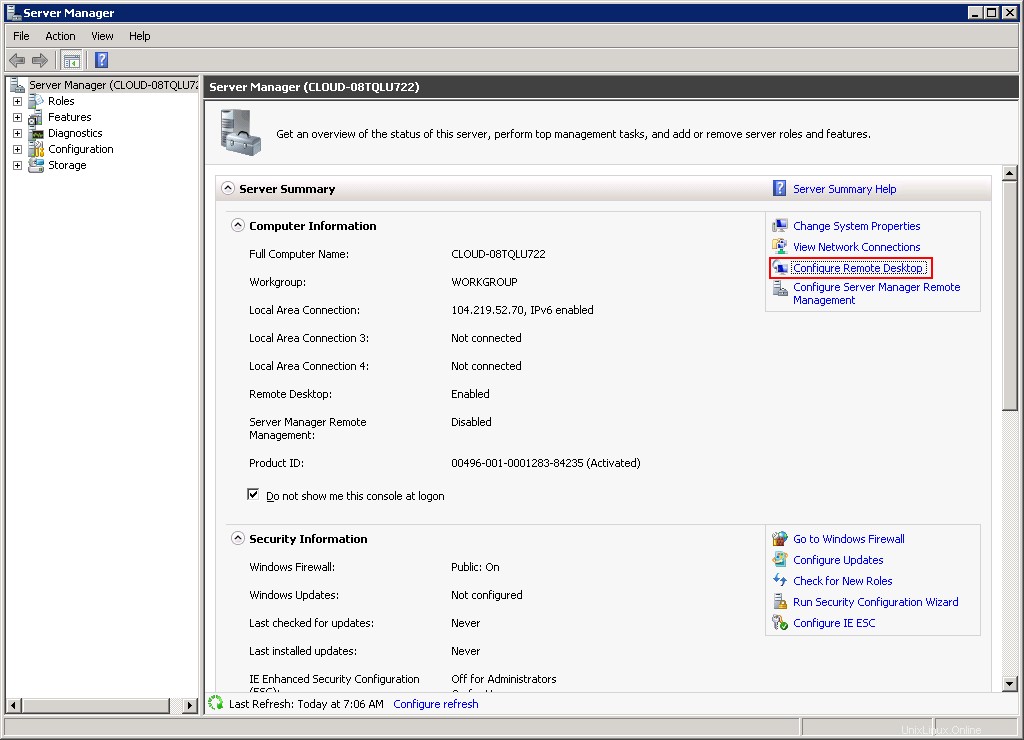
Página predeterminada del administrador del servidor
Normalmente, todos los servidores tienen habilitado el Escritorio remoto para todos los usuarios. Si bien esto funciona bien, es posible que desee restringir el acceso al escritorio remoto a unos pocos usuarios seleccionados. Para hacer esto, haga clic en la tercera opción y luego haga clic en Seleccionar usuarios... botón.
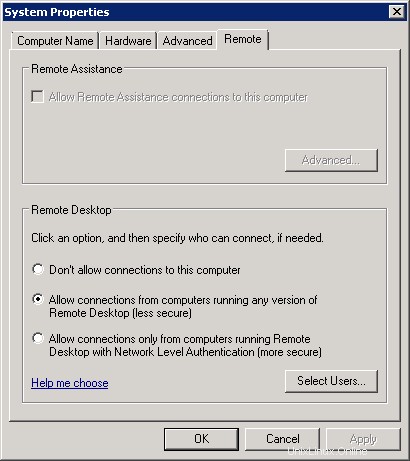
Propiedades del sistema que se encuentran en el Administrador del servidor. Por defecto es la pestaña Remoto cuando se accede desde el enlace "Configurar escritorio remoto" en la página principal.
Haz clic en Añadir... botón para agregar otro usuario a la lista.
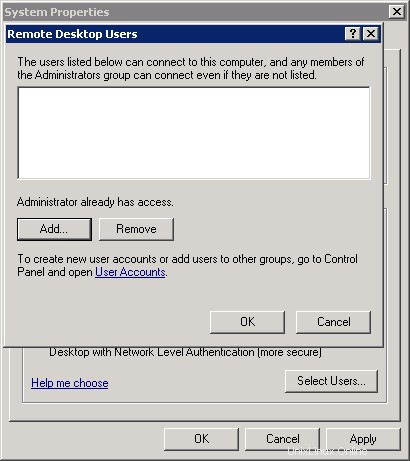
Usuarios de escritorio remoto. Los administradores tienen acceso por defecto.
Escriba el nombre del usuario en el cuadro de texto y luego haga clic en Comprobar nombre. para que el servidor los localice. Luego haz clic en Aceptar.
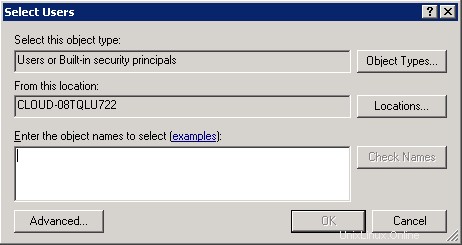
Se podrá hacer clic en el botón "Verificar nombres" después de ingresar un nombre de usuario.
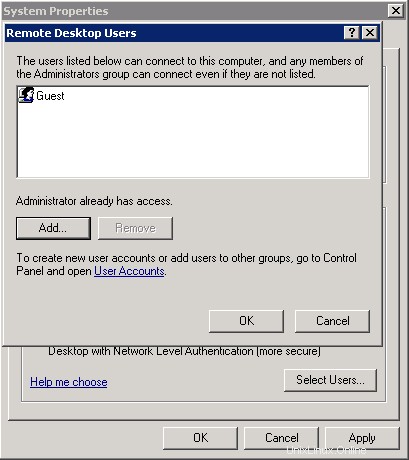
Todos los accesos de usuario para Escritorio remoto se pueden modificar desde aquí en el futuro.
Una vez que vea que el usuario se ha agregado a la lista, haga clic en Aceptar. Tenga en cuenta que mientras el Escritorio remoto esté habilitado, la cuenta de Administrador siempre tendrá acceso. A continuación, puede hacer clic en Aplicar para aplicar la configuración al servidor y Aceptar para salir de la configuración.
¡Felicidades! Acaba de configurar RDP en Windows Server 2008. Gracias por seguir este procedimiento. No dude en consultarnos si hay actualizaciones nuevas, artículos relacionados como Servidores RDP compatibles con HIPAA:¿Cumple RDP con HIPAA?
Obtenga más información sobre nuestros servicios de alojamiento VPS y servidores privados virtuales.